インターネットで記事を読んでいるとき、集中して記事を読みたいときなど、どうしても広告がうっとうしく感じてしまうことがあります。そんな時にはiPhoneのブラウザSafariを使っていれば、ワンタップで広告を消す(ブロックする)ことができます。
こちらは当サイトのキャプチャです。それほどたくさんの広告を入れているわけではないと思ってはいますが、一部広告が表示されています。
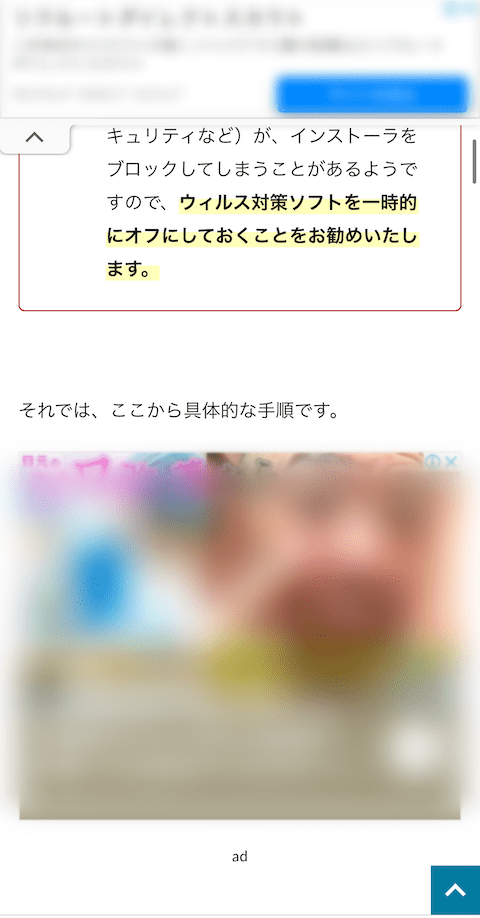
今回はこの広告を消して、記事に集中できるようにします。
iPhoneのSafariで広告を消す操作方法
iPhoneのSafariで広告を消す操作方法は、Safariのアドレスバーに表示されている「あぁ」という部分(下記の画像の箇所)を長押しするだけです。
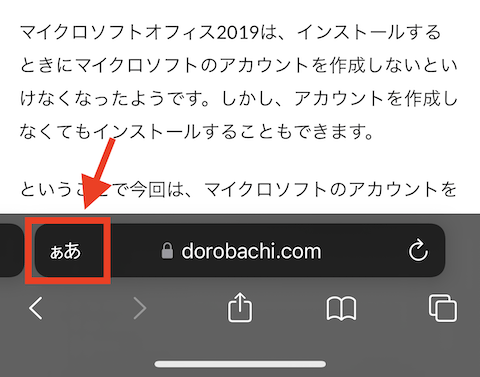
上記の赤枠の部分を長押しするだけで、Safariがテキストモード(?)に変更されて記事が表示されます。
下記のキャプチャは実際に広告を消した状態で表示しています。

広告は綺麗さっぱりなくなって、本文と記事内の画像だけが表示されるようになります。
Safariで広告を消した時の注意点
ただし、Safariで広告を消した時には注意点があります。
それは、広告を消すと同時に、Safariでテキストモード(?)として表示されるので、記事を書いている側が工夫を凝らしているさまざまな読みやすくなるような装飾なども一切無くなってしまいます。
目次、箇条書き、引用などなど、こうした記事を書いている人たちはさまざまな工夫を凝らして、記事が読みやすくなるようにしていますが、そうしたものは一切なくなって、文字情報と画像のみが表示されるようになります。
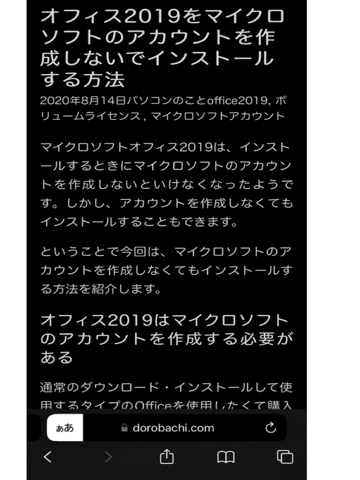
必要な時は、サッと切り替えて必要な記事を集中して読めるこんなテクニックも覚えておいて、損はないでしょう。